U weet misschien niet dat verschillende applicaties op uw computersysteem mogelijk zonder uw toestemming toegang hebben tot internet. Dit kan ook een beveiligingsrisico vormen, omdat hackers uw systeem met behulp van deze applicaties kunnen misbruiken. Om het internetgebruik door verschillende applicaties te controleren en ongevraagd internetgebruik van dergelijke applicaties op uw Windows 7-systeem uit te schakelen, doorloopt u de volgende eenvoudige stappen.
Klik eerst op Start en kies Configuratiescherm . Zodra u in het Configuratiescherm bent, kiest u de optie Windows Firewall .
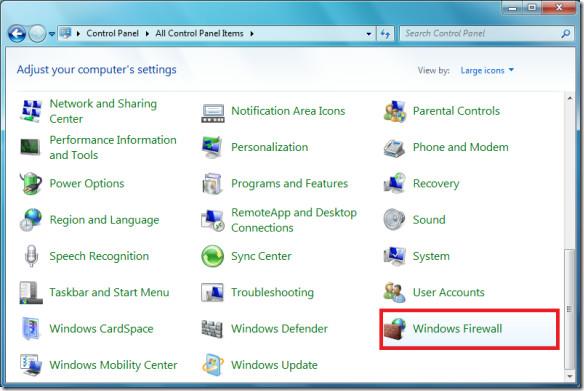
Zodra u klaar bent, selecteert u de optie Een programma (een app) of onderdeel via Windows Firewall toestaan in de linkerkolom van het Windows Firewall-venster.
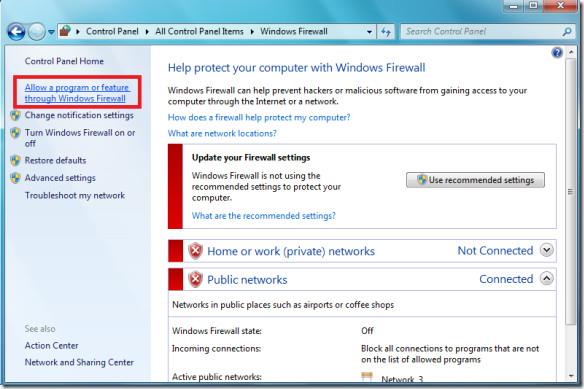
Zoek de knop Instellingen wijzigen in het venster Toegestane programma's en klik erop .
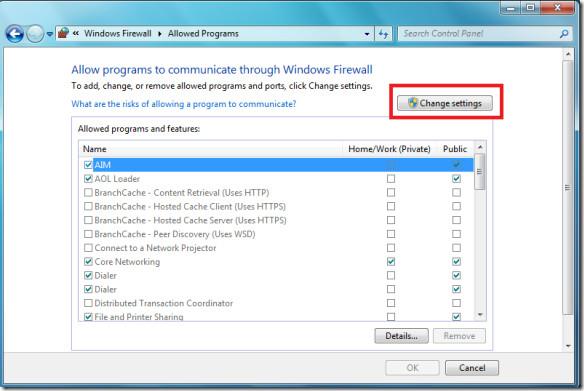
Schakel in de lijst de programma's en functies uit die geen toegang tot internet mogen hebben.
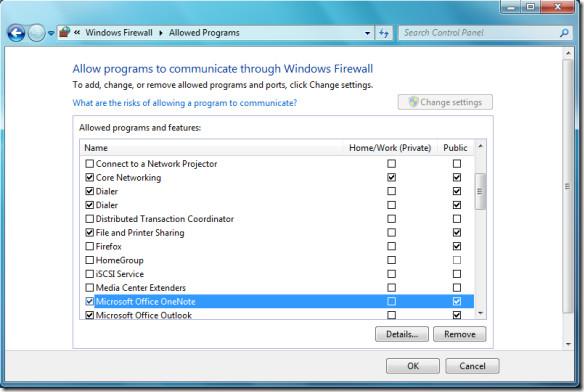
Dat is alles, klik op OK en de niet-aangevinkte programma's hebben geen toegang tot internet zonder uw uitdrukkelijke toestemming. Veel plezier!

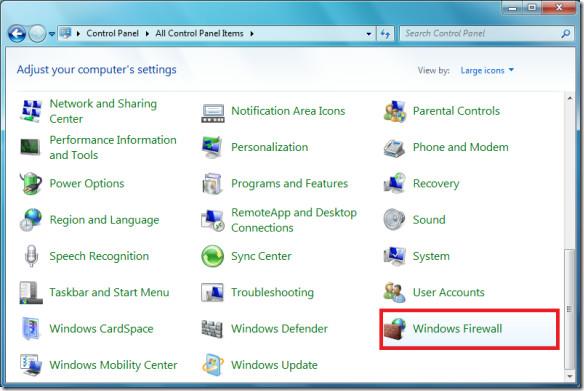
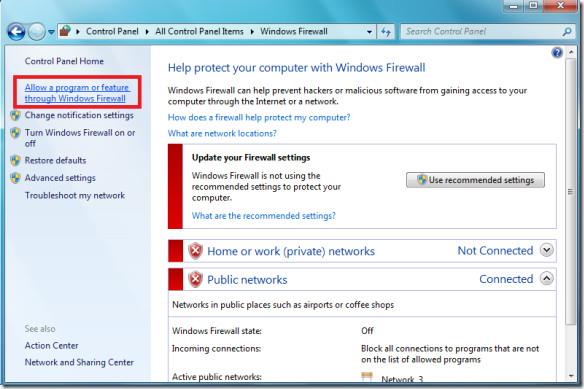
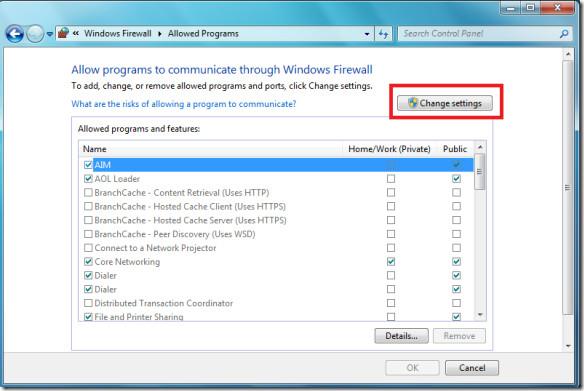
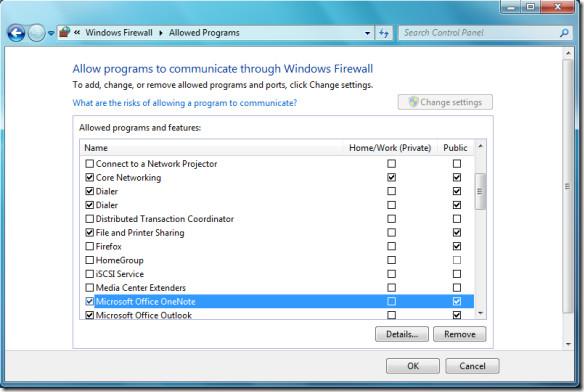






![Randen toevoegen aan uw fotos in Photoshop [zelfstudie] Randen toevoegen aan uw fotos in Photoshop [zelfstudie]](https://tips.webtech360.com/resources8/r252/image-4440-0829093900681.jpg)

